※標題はSubsonicを知るきっかけとなった名エントリを参考に付けさせて頂きました
1. Madsonic
Subsonic のフォークプロジェクトとして Madsonic というプロジェクトが存在します。今回、自宅サーバ周りの環境を整理していたところ、各種の再インストール作業も発生していましたので、ついでにはなりますが興味があったこちらの Madsonic を Subsonic に代わってインストールしてみることにしました。

2. 環境
- Debian jessie (64bit)
- 以下、Ubuntuでも同様に扱えるでしょう
- 自宅サーバである(独自ドメイン)
- HDD(たくさんの容量)
- VPSだとストレージ容量は数十GB程度でありすぐ埋まってしまうところ、自宅サーバならば大容量ストレージを簡単に利用できる
- Android スマートフォン
3. Serverのインストール
Madsonic Server をインストールしましょう。手順は Subsonic と全く同じです。
3-1. ダウンロード
まずはインストールのためのファイルをダウンロードします。ここで悩ましいのはどのバージョンを落とすかということです。現時点(2016/03/05)では以下の3つの異なるバージョンが提供されています。
どうせなら、ということで私は Madsonic 6.1 を選択しました。各プラットフォーム別に適切なファイルをダウンロードします。「Debian/Ubuntu installer」は以下のとおりにダウンロードできました。
# wget http://madsonic.org/download/6.1/20160304_madsonic-6.1.8120.deb
3-2. インストール
ダウンロードしたファイルをインストールします。これも Subsonic と一緒でコマンド一発です。インストールの説明と設定ファイルをいじくる説明については、公式ページにも説明があります。
# dpkg -i 20160304_madsonic-6.1.8120.deb
3-3. 設定ファイルの編集
設定ファイルは、これまた Subsonic と同様に /etc/default/madsonic がそのファイルになります。私は MADSONIC_ARGS の値を以下のように書き換えました。MADSONIC_USER については変更なしです。どのパラメータがどういう意味かは見ればわかると思いますので割愛します。
MADSONIC_ARGS="--port=XXX --https-port=YYY --init-memory=256 --max-memory=512 --context-path=/hogehoge"
パラメータ(オプション)一覧を調べたい場合には、Debian/Ubuntu の場合は以下のコマンドを実行します。
$ /usr/share/madsonic/madsonic.sh --help
注意点としては、ディレクトリ変更系のパラメータについては、変更したディレクトリを自前で作っておいて上げる必要があります*1。
またデータベースに MySQL を使うことができますが、アドレス等の指定方法は JDBC_URL の書式に沿います*2。……が、私の場合はそもそも MySQL を使おうとするとテーブルを作るところで失敗して*3正常に動作しませんでした……。
3-4. 再起動
設定ファイルが書き換わったら、Madsonic を再起動しましょう。インストールは完了です。
なお、再起動は結構な時間がかかります*4。
# service madsonic restart
4. Webブラウザでアクセス
さっそくWebブラウザでアクセスしてみましょう。設定ファイルでポート番号やディレクトリを変えた場合は当該内容を指定してアクセスしてあげましょう。無事にログイン画面が表示されれば成功です!

5. ログインして初期設定を進める
ログインをして初期設定を進めましょう。adminのパスワードを変更したり、言語を日本語(一部のみ)にしたりしましょう。ここは Subsonic とは異なるところであり、豊富な設定項目があります。ただしまだ実装途中の項目も少なくありません。
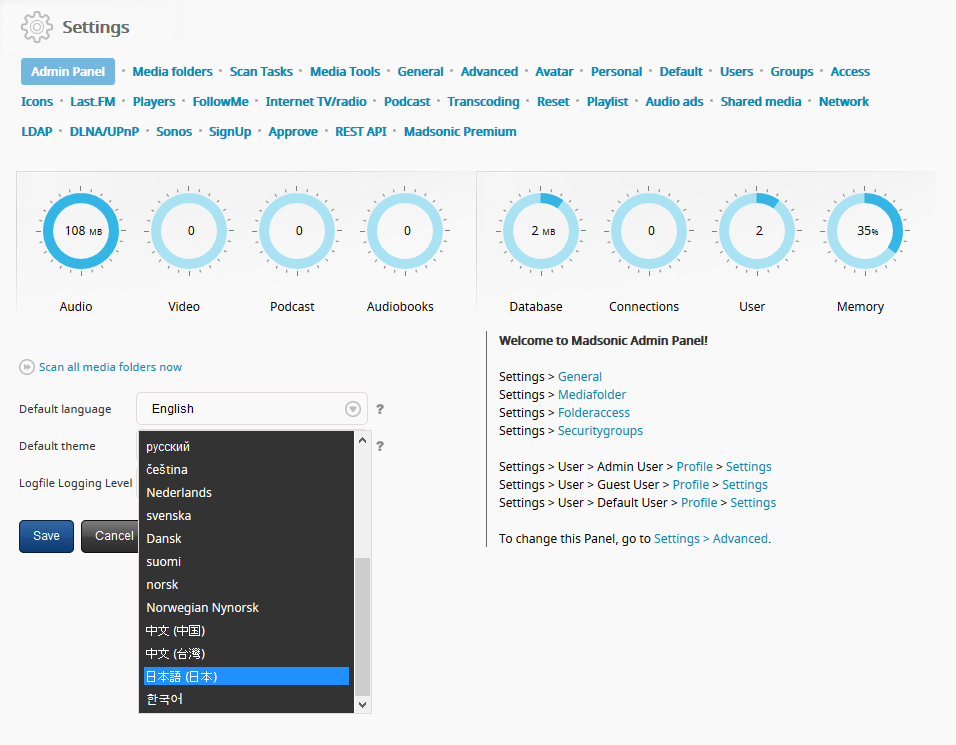
まずはウェルカム画面に現れる5項目をチェックし、必要あらば変更しましょう。「個人設定」から「テーマ」を変えるのも良いと思います。私は「Madsonic (Dark)」のテーマが気に入ったのでそれに変更しました。

6. ホーム画面へ
最低限の設定が済みましたら、ようこそ!ホーム画面へ!
Subsonic とはだいぶ画面構成が変わり、それこそが Madsonic の特徴です。私としては Madsonic の方が使いやすいと思います。左カラムの部分を思い切ってアイコン化したことで(引っ張りだすこともできる)、小さい画面領域でも十分な情報を一つの画面に収めることができたのではないでしょうか。

7. 再生画面
再生画面は以下のような感じです。ジャケ写をネットから自動で検索して落とせる機能とか、登録してある曲名、アルバム名、アーティスト名などから各種レコメンドを行ってくれたりとか、Webからアー写や情報を自動で収集して表示してくれたりとか、至れり尽くせりです。ここらへんは Subsonic と共通の機能も多いです。


8. スマートフォンアプリ
スマートフォン用アプリですが、現在 Android版 のみが公開されています。現時点(2016/03/05)で日本円で399円になっています。なお、スマートフォン用アプリを含めた様々なデバイスへの展開(PC用アプリなども含む)については公式ページが用意されており、可能性を感じさせてくれます。
iOS版 のアプリが存在しないので iOSユーザー は Subsonic を使うしかないと思うかもしれませんが、実はアプリについては Subsonic用 のものがそのまま利用できます。iOS では Subsonic用 のアプリを使えばいいでしょう。
いずれにしても、スマートフォンに音楽を直接保存する手間と必要はなくなり、MicroSDXCカードをゴミ箱にダンクシュートできました。
9. プレミアムサービス
Madsonic のプレミアムサービスは、現時点ではまだ登録(支払い)はできないようです。魅力的な機能が並んでますし、今後の開発支援のために早く登録をしたいと思っています。
10. まとめ
以上、Madsonic について簡単に見てきました。Subsonic と基本的にはほぼ変わらないのですが、細かいところで機能の追加や修正が入っており、今から新しく入れるならば Subsonic よりも Madsonic かなと思います。特に再生や曲表示(ホーム画面)などのインターフェイスは Madsonic の方が断然優れていると感じました。
ただし繰り返しになりますが、未実装の機能やサービスが少なからず存在しますので、一度入れてみて比較をしてみるのが一番良いでしょう。現状で個人的に一番不便なのは、Webプレーヤの音量が、アクセスをするたびにデフォルトの最大音量になってしまうことです。